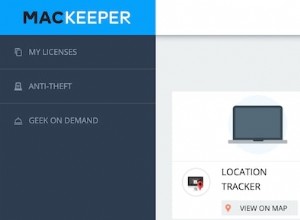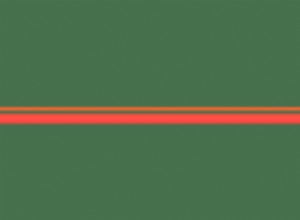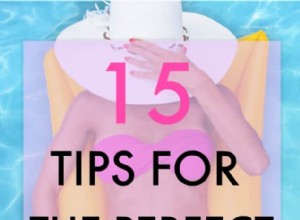نفقد خيارات التراجع والإعادة أثناء تدوين الملاحظات أو صياغة شيء مهم على iPhone. في حين أن إصدار iOS الأقدم كان يحتوي على اختصار واحد فقط لـ Undo و Redo ، فإن أحدث إصدار من iOS 13 يأتي مع بدائل متعددة لمعالجة أخطاء الكتابة العرضية. يسهل الوصول إلى هذه الاختصارات ويمكن أن توفر لك الكثير من وقت الكتابة. لقد أوضحنا هنا طرقًا متعددة للتراجع عن الكتابة وإعادتها على iPhone و iPad.
- كيفية التراجع عن الكتابة على iPhone و iPad
- كيفية إعادة الكتابة على iPhone و iPad
- كيفية التراجع عن النص أو إعادته على iPad من خلال لوحة المفاتيح المدمجة
كيفية التراجع عن الكتابة على iPhone و iPad
1. من خلال إيماءة التمرير
سواء كنت تدون ملاحظات أو تكتب بريدًا إلكترونيًا ، يمكنك التراجع عن خطأ الكتابة عن طريق تمرير ثلاثة أصابع إلى اليسار. يعمل هذا الاختصار في جميع التطبيقات المضمنة وتطبيقات الجهات الخارجية على iPhone و iPad.
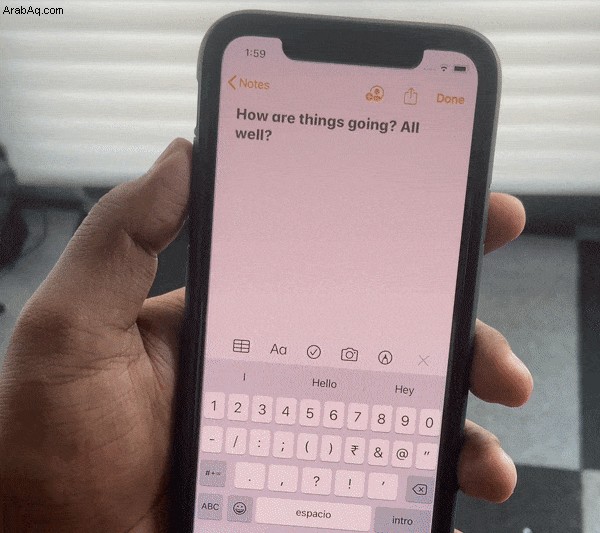
2. من خلال التنصت على لفتة
ببساطة ، انقر نقرًا مزدوجًا على شاشة جهازك بثلاثة أصابع ، وستعود إلى الإصدار النصي السابق.
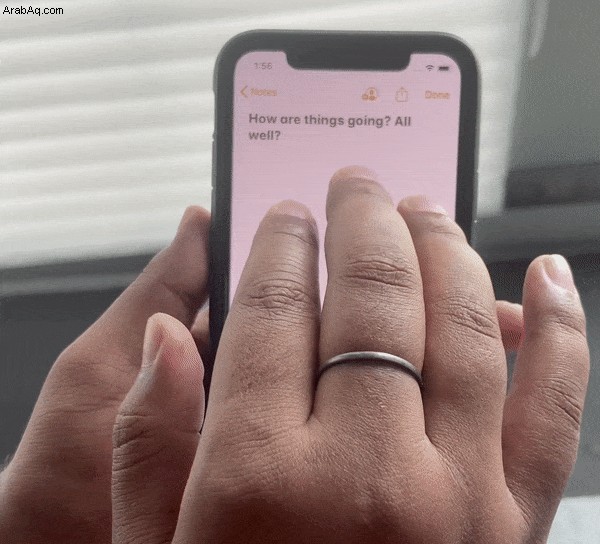
3. هز الجهاز للتراجع
للتخلص من أخطائك في الكتابة ، ما عليك سوى هز جهازك مرة واحدة ، وستظهر نافذة منبثقة على الشاشة تطلب منك التراجع عن المهمة. تقترح النافذة المنبثقة أيضًا أن تتجاهل الرسالة ، في حالة قيامك بالتلويح بجهاز iPhone الخاص بك عن طريق الخطأ. ميزة "الاهتزاز للتراجع" غير مدعومة في جميع التطبيقات.
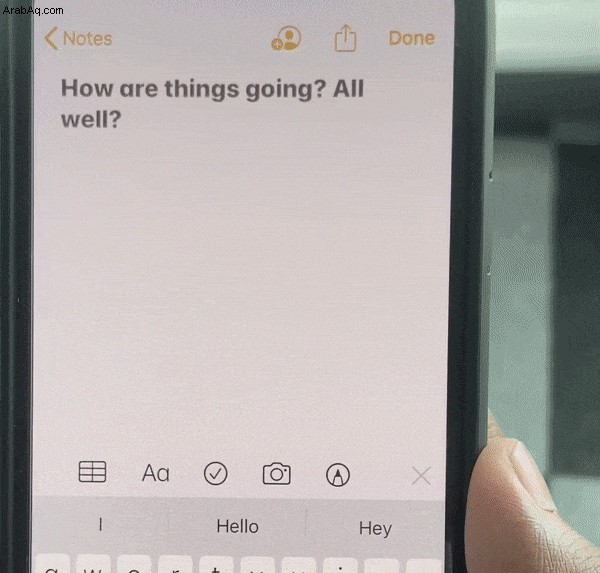
كيفية إعادة الكتابة على iPhone و iPad
1. من خلال إيماءة التمرير
أثناء التراجع ، تقوم بتمرير ثلاثة أصابع إلى اليسار ، ويمكن إجراء الإعادة عن طريق تمرير ثلاثة أصابع في الاتجاه المعاكس. تم تقديم اختصارات الإيماءات هذه لـ Undo و Redo مع iOS 13 ، لكنها ظلت أكثر الميزات غير المستخدمة.
2. هز الجهاز للإعادة
مباشرة بعد إجراء التراجع ، قم بهز جهازك مرة أخرى للحصول على خيارات لاستعادة الإجراء. عندما تهز الجهاز ، ستظهر رسالة منبثقة على الشاشة تطلب منك إعادة المهمة التي أنجزتها للتو. انقر على "إعادة" أو تجاهل الرسالة إذا لوحت بجهازك عن طريق الخطأ.
كيفية التراجع عن النص أو إعادته على iPad من خلال لوحة المفاتيح المدمجة
قدم iPadOS 13 ميزة Undo &Redo في لوحة المفاتيح المدمجة. للوصول ، افتح التطبيق الذي تستخدمه للكتابة.
- افتح الملاحظات التطبيق على جهاز iPad.
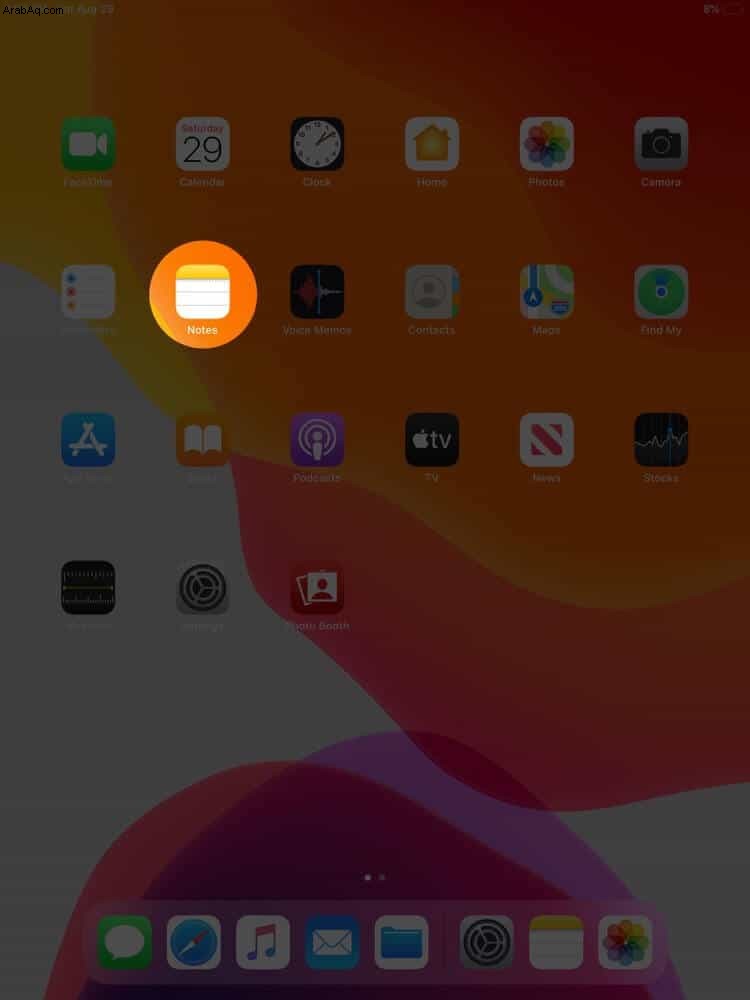
- أنشئ ملاحظة جديدة.
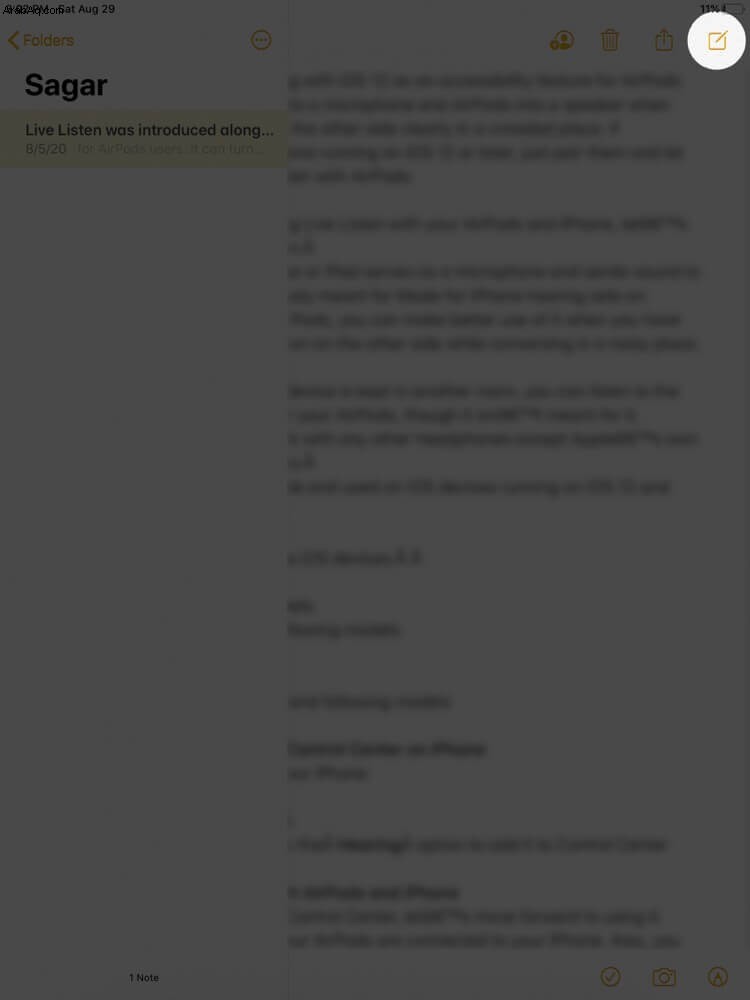
- اكتب سطرًا أو سطرين في حقل النص.
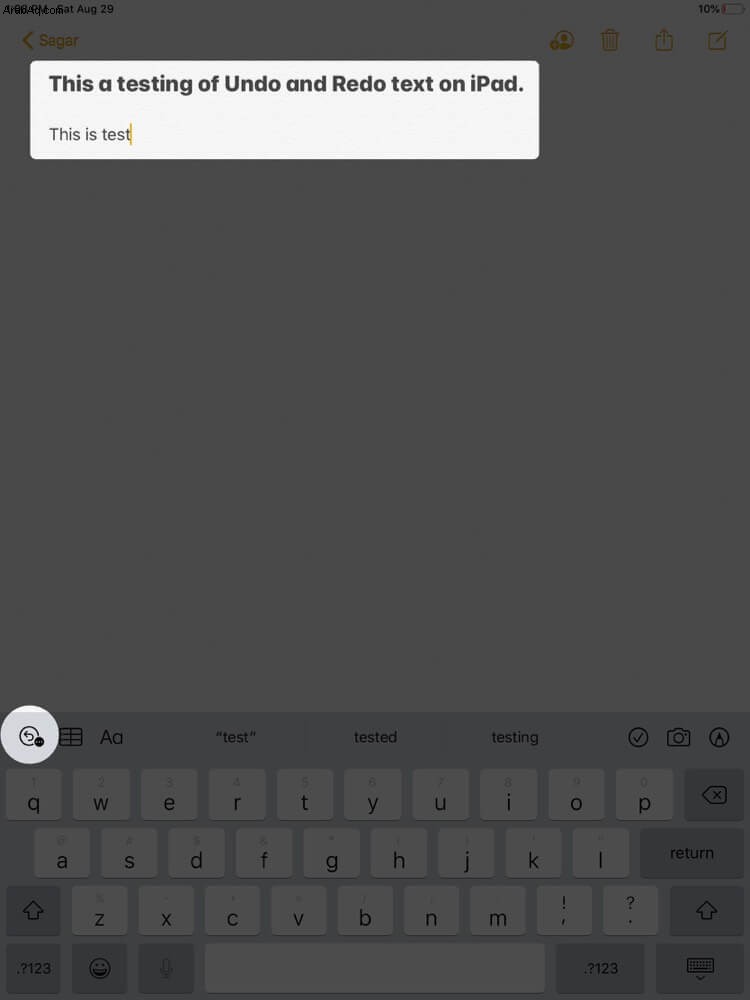
- عندما تظهر لوحة مفاتيح iPad على الشاشة ، انقر على رمز تراجع من أعلى الزاوية اليسرى في لوحة المفاتيح.
- انقر على رمز "تراجع" لعكس الخطأ.
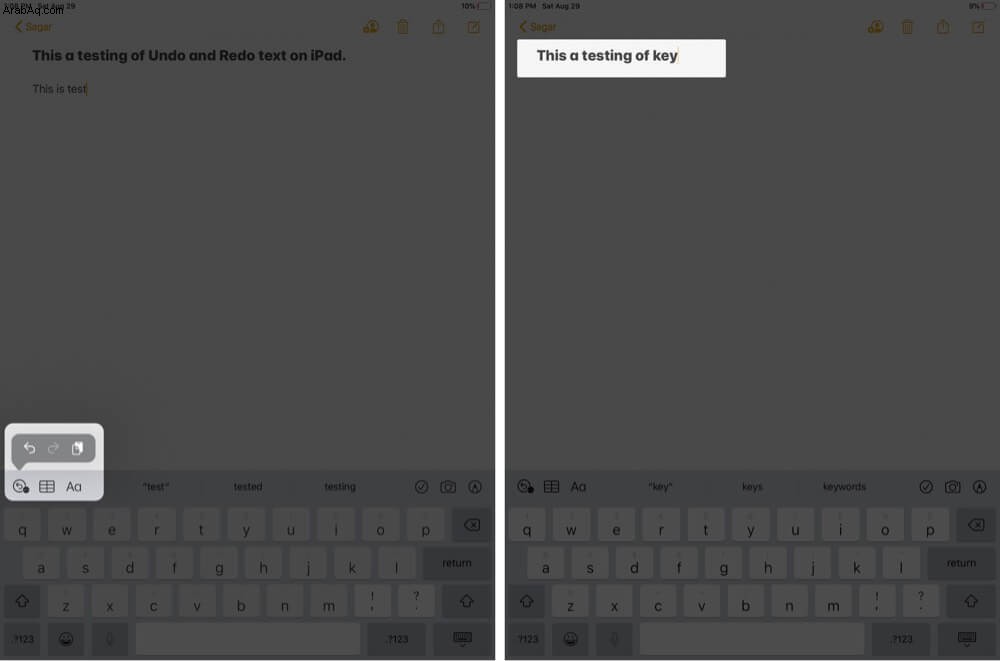
يمكن الوصول إلى هذا أيضًا عن طريق النقر على المفتاح الرقمي الذي سيعرض مفتاحًا منفصلاً للتراجع في نفس لوحة المفاتيح.
تسجيل الخروج ...
إذن ما الاختصار الذي ستختاره عند مواجهة خطأ وكتابة شيء مهم على جهاز iOS الخاص بك؟ لا يزال تطبيق Shake to Undo و Redo مناسبًا لي لأنني كنت أستخدمه لفترة طويلة. لكن هل تعتقد أنه يجب على Apple توفير المزيد من اختصارات الإيماءات لمعالجة أخطاء الكتابة المعتادة؟ دعونا نلقي كلمة عنها في قسم التعليقات أدناه!
هل تحب استكشاف المزيد من الاختصارات على iPhone و iPad؟ لدينا هذا الدليل جاهزًا لك!
قد ترغب في متابعة هذه القصص الشيقة بنفس القدر:
كيفية إيقاف تشغيل خاصية الاهتزاز للتراجع على iPhone